[Jenkins] Jenkins GitLab 프로젝트 연동하기 03
GitLab 프로젝트 연동과 간단히 Pipeline을 동작하는 설정을 완료하였고,
이제 WebHook을 연동하여 Commit 등의 Event 시 자동으로 Jenkins Pipeline이 동작되도록 설정해봅시다.
WebHook 설정
설정하고자하는 Pipeline의 상세 설정의 Build Triggers 설정합니다.
Trigger 받고자하는 Event를 선택하고 자동으로 생성되는 WebHook URL을 복사해둡니다.

하단의 고급 버튼을 클릭하여 상세 설정을 확인합니다.

Secret token 항목에서 Generate 버튼을 클릭하여 GitLab WebHook과 연동할 token 값을 생성합니다.
해당 token 값은 이후에 사용해야하므로 복사해둡니다.

설정을 완료하면 Pipeline 설정을 저장합니다.
이제 GitLab 프로젝트에서 WebHook 설정을 추가해봅시다.
GitLab 프로젝트 Settings -> Webhooks 메뉴를 클릭합니다.
아까 복사해둔 WebHook URL 값과 Secret token 값을 URL, Secret token 항목에 붙여 넣습니다.

그리고 사용하고자 하는 Trigger Event를 선택해주시면 됩니다.
WebHook 설정을 추가하면 아래와 같이 추가된 설정을 확인하실 수 있습니다.

Test를 통해 WebHook이 정상적으로 연결되었는지 확인합니다.

정상적으로 WebHook 설정이 완료되었으면 상단에 "Hook executed successfully: HTTP 200" 메시지가 출력된 것을 확인하실 수 있습니다.

WebHook 테스트
WebHook 연동 설정이 완료되었으므로 해당 프로젝트에서 소스 코드 수정 및 Commit 후 자동으로 Pipeline이 동작하는지 확인합니다. Pipeline 관리 페이지를 열어둔 상태에서 프로젝트에 Commit을 해봅니다.
WebHook 연동 설정을 통해 자동으로 Pipeline 빌드가 실행됩니다.

Pipeline 빌드가 완료되면 해당하는 Build ID 클릭 후 아래와 같이 빌드 상태를 확인할 수 있습니다.
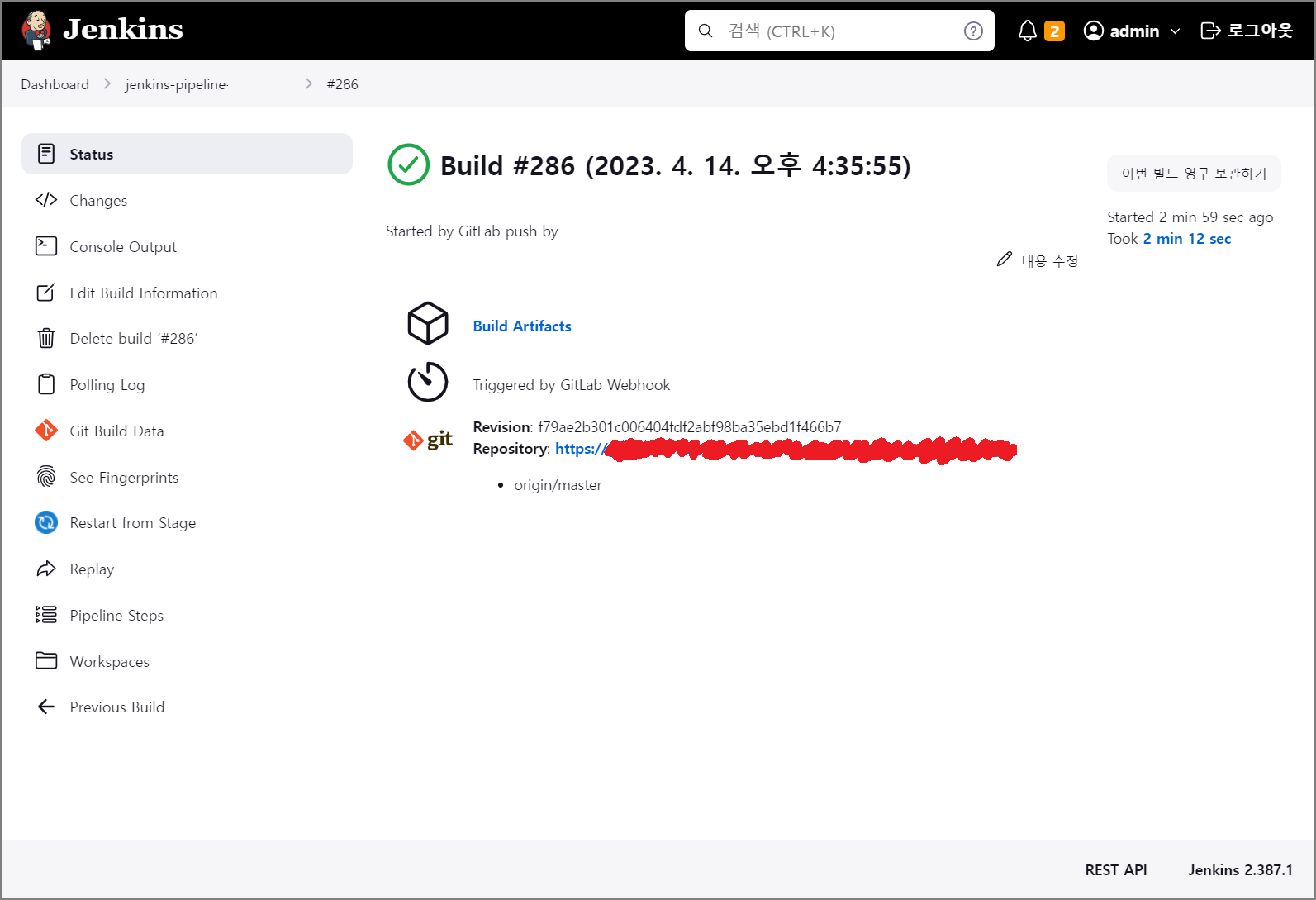
지금까지 Jenkins에서 GitLab 프로젝트와의 연동과 WebHook을 통한 Pipeline 자동화 구축 작업을 완료하였습니다...! 끝...!
유익하게 보셨다면 공감을 눌러주고, 댓글로 의견을 공유해 남겨주시면 감사하겠습니다!
'CI-CD > Jenkins' 카테고리의 다른 글
| [Jenkins] Cannot run program git.exe 에러 (0) | 2023.04.19 |
|---|---|
| [Jenkins] Jenkins Window 환경에서 설치하기 (0) | 2023.04.17 |
| [Jenkins] Jenkins GitLab 프로젝트 연동하기 02 (0) | 2023.04.10 |
| [Jenkins] Jenkins GitLab 프로젝트 연동하기 01 (0) | 2023.04.07 |
| [Jenkins] Jenkins GitHub 프로젝트 연동하기 03 (1) | 2023.04.06 |
